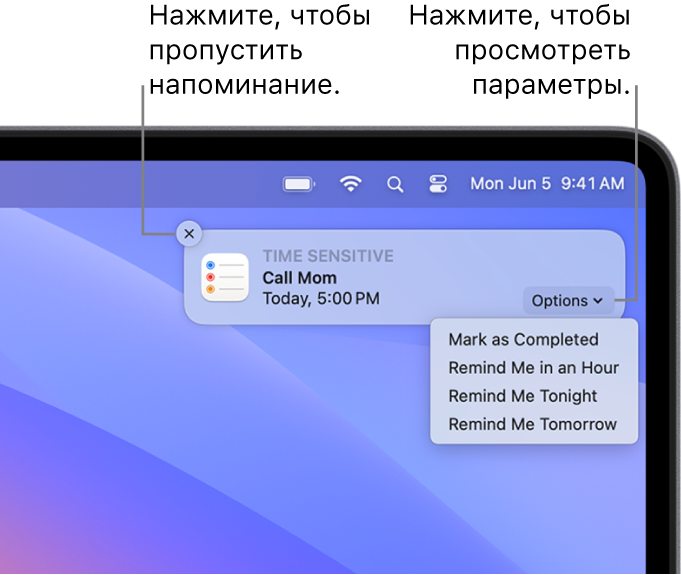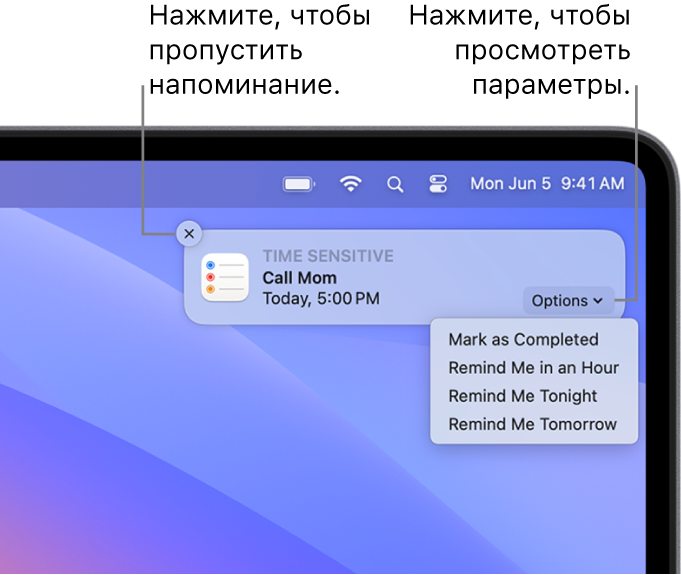Управление уведомлениями приложения «Напоминания» на Mac

Уведомления о напоминаниях отображаются в правом верхнем углу экрана. Из уведомления можно завершить, отсрочить или просмотреть напоминание. Вы можете настроить параметры показа уведомлений или полностью их выключить.
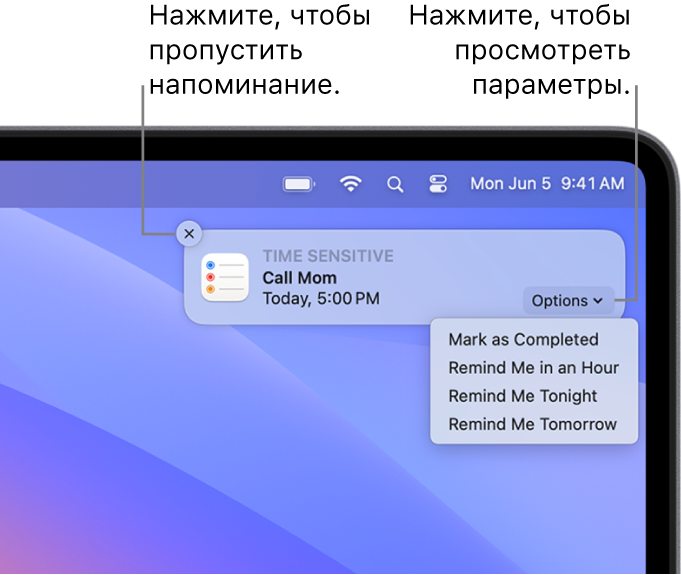
Примечание. Все функции Напоминаний, описанные в этом руководстве, доступны при использовании обновленных напоминаний iCloud. Некоторые функции недоступны при использовании учетных записей сторонних разработчиков.
Установка времени воспроизведения для напоминаний на весь день
Напоминания на весь день не привязаны к какому-то определенному времени, поэтому Вы можете установить время воспроизведения таких напоминаний.

- В приложении «Напоминания» на Mac выберите «Напоминания» > «Настройки».
- Установите флажок «Уведомление на сегодня», затем введите время отображения напоминаний.
Реакция на уведомления
На Mac наведите указатель на уведомление напоминания, затем выполните любое из указанных действий.

- Игнорировать напоминание. Нажмите кнопку «Закрыть» .
- Отметить напоминание как завершенное. Нажмите всплывающее меню «Параметры», затем нажмите «Завершить».
- Повторить напоминание через определенный период времени. Нажмите всплывающее меню «Параметры», затем выберите время повтора уведомления.
- Просмотреть детали уведомления в приложении «Напоминания». Нажмите заголовок уведомления. Можно сделать это, чтобы удалить уведомление (не отмечая его как завершенное) или изменить сведения об уведомлении в приложения «Напоминания».
Включение и выключение уведомлений о напоминаниях

- На Mac выберите меню Apple

> «Системные настройки», затем нажмите «Уведомления» в боковом меню. (Возможно, потребуется прокрутить вниз.)
Перейдите в раздел «Уведомления от приложений» справа, нажмите «Напоминания», затем включите или выключите параметр «Допуск уведомлений».
Примечание. Для отображения уведомлений от приложения «Напоминания» при включенном фокусировании необходимо разрешить отображение уведомлений. См. раздел Настройка фокусирования.
Изменение параметров уведомлений о напоминаниях
Можно изменить стиль уведомлений и место их отображения, включить воспроизведение звука при получении уведомления, добавить наклейку на значок приложения в Dock и выполнить многие другие действия.

На Mac выберите меню Apple

> «Системные настройки», затем нажмите «Уведомления» в боковом меню. (Возможно, потребуется прокрутить вниз.)
Перейдите в раздел «Уведомления от приложений» справа, нажмите «Напоминания», затем выполните любое из перечисленных ниже действий.
- Нажмите желаемый стиль предупреждений приложения «Напоминания»: «Нет», «Баннеры» или «Предупреждения».
- Включите или выключите дополнительные параметры.
- С помощью всплывающего меню выберите настройки для предварительного просмотра уведомлений и их группировки.